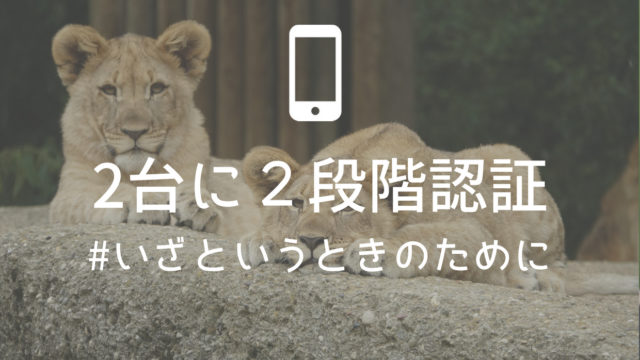※この記事を読むのにかかる時間:約3分
マネーフォワードはわたしの資産運用に欠かせないサービスになってきました。
銀行、証券会社、ロボアドバイザー、仮想通貨取引所の資産をまとめてマネーフォワードで管理しています。
手作業だと、それぞれの口座の残額を調べて足し算しないと、資産総額を把握できないのですが、マネーフォワードでそれぞれの口座と連携すれば、一瞬で総額を知ることができる。
さらに、口座ごとの増減や、買った株や投資信託の含み損益まで、ひと目で確認できます。
資産の把握がとにかくラクになるので、手間をかけずに資産運用するには、外せないサービスです。
最近メインで使うようになった仮想通貨取引所Liquid by Quoine(旧QUOINEX:コインエクスチェンジ)も、マネーフォワードに対応していることに気付きました。
今回、自分の口座を連携させたので、その方法をメモします。
Liquidの口座をマネーフォワードに連携ときに気をつけるのは2点。
- スマホではなくPCから手続きする
- LiquidでAPIキーを作成するときに、「アカウント」「注文」「ポジション」の「読み込み」だけにチェックを入れる
手続きはPCから
連携するためには、手続きの中でLiquidの情報をコピペして、マネーフォワードに入力する必要があります。
ひじょうに長い文字列なので、スマホではなくPCから手続きしたほうがラクです。
連携の手順
連携手順は3ステップです。
- マネーフォワードで金融機関追加の手続きをする
- LiquidのサイトでAPIトークン作成の手続きをする
- マネーフォワードのサイトに戻ってAPIトークン情報を入力する
マネーフォワードのサイトで連携開始
まずマネーフォワードのサイトでログイン。
「口座」タブで「金融機関追加」を選びます。
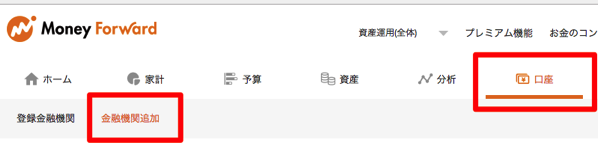
カテゴリから選択する、の「仮想通貨・FX・貴金属」のところに「Liquid by Quoine」がいます。それをクリック。

金融機関登録画面に移り、「APIトークンID」と「APIトークン秘密鍵」を入力する画面になります。

この2つを取得するために、その2つの上にある「Liquid by Quoineのサイトでログインに用いる情報を確認する」リンクをクリックして、Liquidのサイトに移ります。
LiquidのサイトでAPIトークン情報を作成
Liquidのサイトでログインしたら、ページ右上の「三」ボタンを押します。
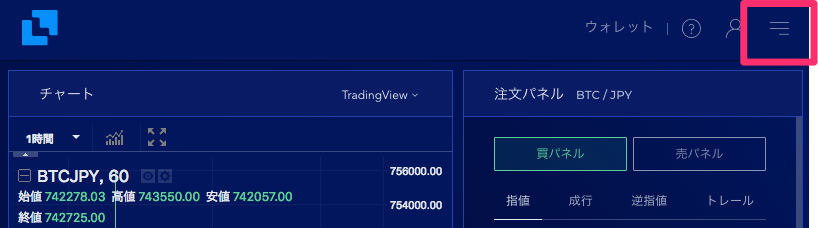
出てくるメニューの中で「APIトークン」を選びます。
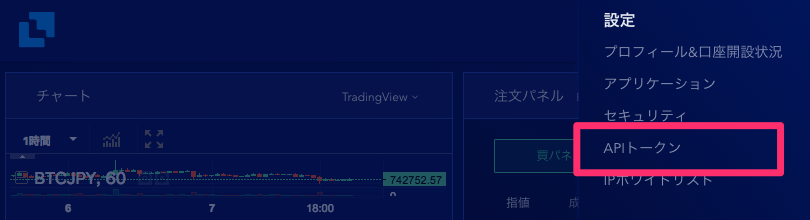
するとAPIトークンの作成画面に。
「APIトークンを新規作成する」ボタンを押して進みます。
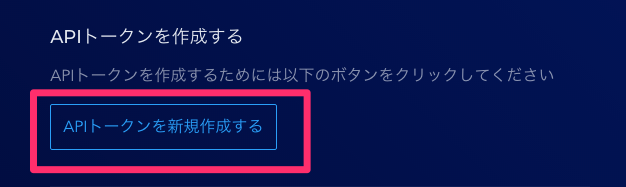
ここで注意。
APIトークンを作成する画面で、「アカウント」「注文」「ポジション」の「読み込み」だけにチェックを入れます。
これが足りないとマネーフォワードで情報を取得できません。
さらに2段階認証コードを入力して、確認ボタンから進みます。
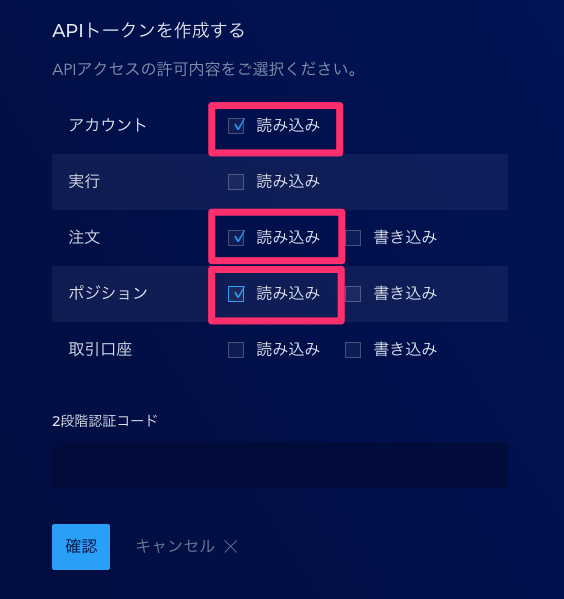
次の画面でAPIトークンのIDと秘密鍵が表示されます。
この画面までたどり着いたら、この画面を開いたまま、マネーフォワードのタブに戻ります。
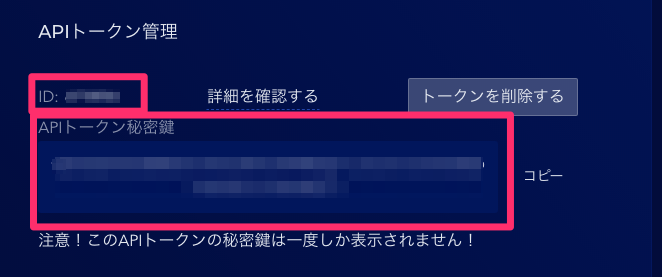
マネーフォワードに戻ってAPIトークン情報を入力
マネーフォワードの金融機関登録画面に戻り、先ほどのLiquidで払い出したAPIトークンのIDと秘密鍵をコピペして、入力します。
スマホだとこのコピーがめんどうなので、PCから手続きするのがおススメです。

これで「登録」ボタンを押すと、Liquidへの自動ログインが始まり、問題なければ自動的に画面が切り替わります。
このようにLiquidの資産額が表示されていれば、連携は無事完了です。

おつかれさまでした。
まとめ
マネーフォワードとビットバンクの連携の時には以下を気をつけましょう。
- スマホではなくPCから手続きする
- LiquidでAPIキーを作成するときに、「アカウント」「注文」「ポジション」の「読み込み」だけにチェックを入れる
これでまた一つ快適な資産運用生活を送れるようになりました。